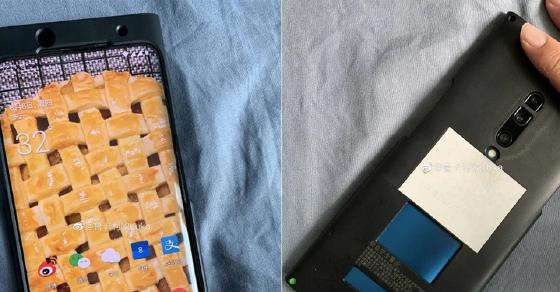Cara Memindai Dokumen di Mac dengan iPhone atau iPad

Satu hal yang tersisa Apple Pengguna yang membeli lebih banyak perangkat bisnis setiap tahun adalah ekosistem yang manis. Sementara itu kamu Apple Walled Garden mengganggu orang dengan peralatan dari beberapa produsen berbeda yang aktif Apple Nikmati banyak fasilitas.
Jika Anda tidak tahu, iOS memiliki fitur pemindaian dokumen hebat yang ada di dalam aplikasi Notes yang memungkinkan pengguna memindai dokumen dengan cepat menggunakan kamera perangkat mereka. Kami membandingkan fitur pemindaian dokumen iOS dengan pemindai nyata, dan kinerja iOS cukup mengesankan.
Salah satu fitur hebat Continuity yang membuat hidup lebih mudah adalah kemampuan untuk memindai dokumen dari iPhone, iPad, dan iPod touch dan mengunduhnya langsung di mana saja di Mac Anda. Ya, Anda membacanya dengan benar, Anda dapat menggunakan kamera. dari iPhone Anda untuk memindai dokumen dan kemudian langsung menyisipkan gambar yang dipindai di mana saja di Mac Anda, termasuk namun tidak terbatas pada Pages, Mail, iMessage, atau app pihak ketiga mana pun . Semua ini bahkan tanpa pemindai besar.
Pindai dokumen di mana saja di Mac dengan iPhone atau iPad
Untuk memindai dokumen di Mac Anda melalui iPhone atau iPad, ikuti petunjuk sederhana di bawah ini.
pertama. Di Mac Anda, buka app yang ingin Anda pindai. Meskipun ini berfungsi di sebagian besar aplikasi, kami akan menggunakan Pages for Mac untuk tutorial ini.
2. Setelah aplikasi berjalan di Mac Anda, klik kanan dokumen yang ingin Anda pindai.
3. Jika Anda memiliki perangkat iOS, Anda akan memiliki opsi Pindai Dokumen di menu ini. Jika Anda memiliki lebih dari satu, dari menu konteks, klik Impor dari iPhone atau iPad.
4. Anda sekarang akan melihat menu lain yang mencantumkan semua perangkat iOS Anda. Di perangkat yang ingin Anda pindai, klik opsi ‘Pindai Dokumen’.
5. Melakukannya akan langsung membuka antarmuka pemindaian dokumen pada perangkat iOS yang dipilih.
6. Tempatkan dokumen persis di jendela bidik iPhone Anda dan klik tombol vertikal untuk memindai.
7. Sekarang seret sudut area pemindaian untuk menyesuaikan.
8. Terakhir, ketuk tombol ‘Keep Scanning’ dari perangkat iOS Anda. Anda kemudian dapat melakukan pemindaian lain atau ketuk tombol ‘Simpan’ untuk menyelesaikan.
Setelah pemindaian dokumen selesai, gambar pindaian Anda akan secara otomatis ditransfer ke Mac Anda dan disertakan dalam dokumen yang sedang Anda kerjakan.
Meskipun metode ini bagus untuk memindai dokumen dan kuitansi biasa, Anda tetap ingin menggunakan pemindai khusus untuk pekerjaan profesional. Ini masih merupakan fitur hebat yang dapat berguna dalam situasi di mana Anda perlu melakukan pemindaian cepat.